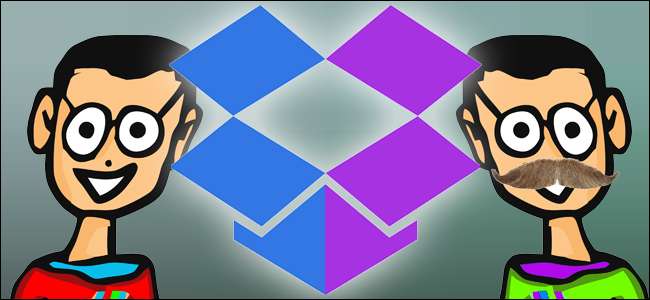
Το Dropbox είναι η υπηρεσία εξυπηρέτησης για αποθήκευση cloud και συγχρονισμό αρχείων, αλλά είναι επίσης μια από τις πιο ακριβές επιλογές εκεί έξω όταν έχετε εξαντλήσει τη δωρεάν κατανομή χώρου αποθήκευσης. Και μπορείτε να χρησιμοποιήσετε πολλούς λογαριασμούς σε ένα μηχάνημα μόνο εάν αναζητήσετε το πιο ακριβό επιχειρηματικό πακέτο. Αλλά υπάρχουν μερικές επιλογές για να το ξεπεράσετε αυτό.
Ο εύκολος τρόπος: Χρησιμοποιήστε τον ιστότοπο
Ο απλούστερος τρόπος πρόσβασης σε δύο διαφορετικούς λογαριασμούς Dropbox ταυτόχρονα είναι να χρησιμοποιήσετε το πρόγραμμα επιφάνειας εργασίας για τον κύριο λογαριασμό σας και συνδεθείτε σε δευτερεύοντα λογαριασμό μέσω του προγράμματος περιήγησής σας (μέσω της ανώνυμης λειτουργίας, εάν θέλετε να παραμείνετε συνδεδεμένοι στον κύριο λογαριασμό σας). Ο ιστότοπος Dropbox θα σας δώσει πρόσβαση σε όλα τα αρχεία σε έναν μόνο λογαριασμό και περιλαμβάνει βασικές δυνατότητες μεταφόρτωσης και δημιουργίας φακέλων. Φυσικά, το να κάνετε όλα μέσω του ιστού δεν είναι τόσο γρήγορο ή εύκολο όσο απλά χρησιμοποιείτε τον εξερευνητή αρχείων του λειτουργικού σας συστήματος και χάνετε την ευκολία του συγχρονισμού στο παρασκήνιο. Αλλά εάν χρειάζεται να χρησιμοποιείτε μόνο δευτερεύοντα λογαριασμό μόνο περιστασιακά, είναι ίσως ο ευκολότερος τρόπος για να επιλύσετε αυτό το πρόβλημα.
Ο ελαφρώς πιο ενοχλητικός τρόπος: Κοινόχρηστοι φάκελοι
Ένα από τα πράγματα που κάνει το Dropbox τόσο χρήσιμο είναι η δυνατότητά του να μοιράζεται φακέλους και αρχεία μεταξύ των χρηστών. Εάν υπάρχει κάτι σε έναν δευτερεύοντα λογαριασμό που πρέπει να έχετε πάντα πρόσβαση, μπορείτε απλά να μοιραστείτε τον σχετικό φάκελο με τον κύριο λογαριασμό σας. Δείτε πώς:
Συνδεθείτε στον ιστότοπο του Dropbox στον δευτερεύοντα λογαριασμό σας και, στη συνέχεια, κάντε κλικ στην επιλογή "Νέος κοινόχρηστος φάκελος". Χρησιμοποιήστε το "Θα ήθελα να δημιουργήσω και να μοιραστώ έναν νέο φάκελο" ή "Θα ήθελα να μοιραστώ έναν υπάρχοντα φάκελο για τις αντίστοιχες λειτουργίες τους. Επιλέξτε το φάκελο με τα περιεχόμενα που θέλετε να μοιραστείτε και, στη συνέχεια, κάντε κλικ στο "Επόμενο".
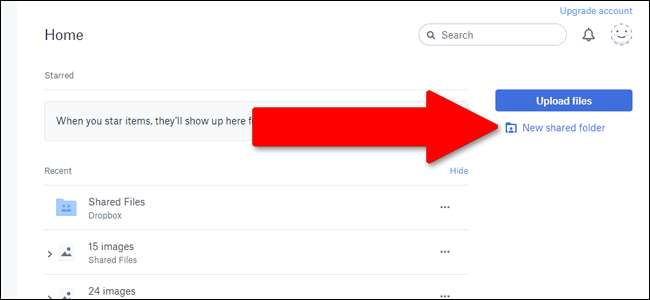
Εισαγάγετε τη διεύθυνση ηλεκτρονικού ταχυδρομείου που χρησιμοποιήσατε για την κύρια σύνδεση του λογαριασμού σας στο Dropbox, βεβαιωθείτε ότι το "Can edit" είναι ενεργοποιημένο και, στη συνέχεια, κάντε κλικ στο "Share". Θα σταλεί ένα μήνυμα ηλεκτρονικού ταχυδρομείου στη διεύθυνση του κύριου λογαριασμού σας και πρέπει απλώς να κάνετε κλικ στο "μετάβαση στο φάκελο" για να ενεργοποιήσετε τη σύνδεση.
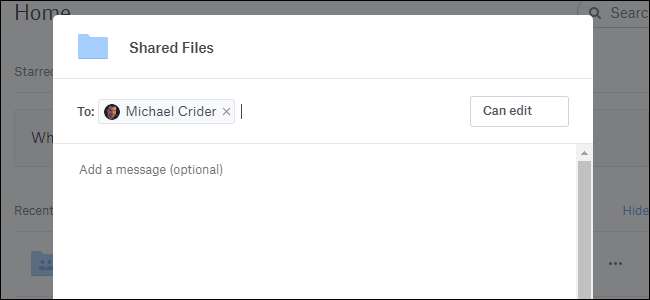
Το μειονέκτημα αυτής της προσέγγισης είναι ότι το Dropbox δεν επιτρέπει την κοινή χρήση του ριζικού φακέλου - οπότε θα πρέπει να βάλετε τα πάντα σε έναν συγκεκριμένο φάκελο για να το μοιραστείτε - και οι κοινόχρηστοι φάκελοι καταλαμβάνουν χώρο και τα δυο λογαριασμοί. Επομένως, αυτό δεν θα σας βοηθήσει να αποκτήσετε επιπλέον χώρο, αλλά θα σας βοηθήσει να αποφύγετε την ταλαιπωρία να έχετε έναν προσωπικό και έναν λογαριασμό εργασίας, για παράδειγμα.
Ο σκληρός τρόπος για Windows: Πολλαπλές συνδέσεις υπολογιστή
Υπήρξαν μερικές προσπάθειες για να ξεπεραστούν οι πολλαπλοί περιορισμοί λογαριασμών του Dropbox σε δωρεάν χρήστες, αλλά στα Windows, κανένας δεν είναι απλούστερος από αυτό. Θα χρειαστείτε δικαιώματα διαχειριστή στον κύριο λογαριασμό χρήστη των Windows. Στη συνέχεια, ακολουθήστε αυτά τα βήματα:
Δημιουργήστε έναν δεύτερο χρήστη των Windows (αν δεν έχετε ήδη). Αυτός είναι ένας δευτερεύων λογαριασμός Windows με δικό του κωδικό πρόσβασης. Εάν δημιουργείτε αυτήν τη σύνδεση μόνο για αυτήν την παραβίαση του Dropbox, θα συνιστούσα να δημιουργήσετε ένα χωρίς σύνδεση λογαριασμού email Microsoft.
Συνδεθείτε στον δευτερεύοντα λογαριασμό Windows χωρίς αποσύνδεση από τον κύριο λογαριασμό χρήστη των Windows. Για να το κάνετε γρήγορα, απλώς πατήστε το κουμπί Windows + L και μετά συνδεθείτε με τον δευτερεύοντα λογαριασμό.
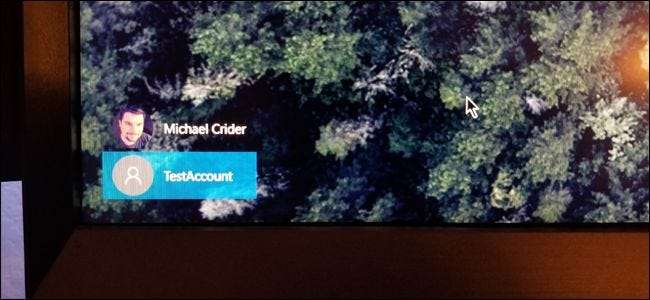
Από τον δευτερεύοντα λογαριασμό, πραγματοποιήστε λήψη και εγκατάσταση του προγράμματος Dropbox Windows. Ρυθμίστε το κανονικά και συνδεθείτε με τα δευτερεύοντα στοιχεία σύνδεσης του Dropbox (όχι τον ίδιο λογαριασμό που χρησιμοποιείτε στο κύριο όνομα χρήστη των Windows).
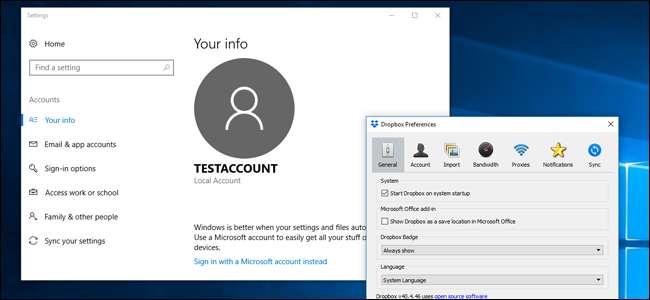
Κλειδώστε τον δευτερεύοντα λογαριασμό Windows και επιστρέψτε στον κύριο λογαριασμό Windows. Τώρα, ανοίξτε το πρόγραμμα Εξερεύνησης των Windows και μεταβείτε στο φάκελο Χρήστες. από προεπιλογή, αυτό είναι C: \ Users. Κάντε διπλό κλικ στο φάκελο για το νέο χρήστη των Windows που μόλις δημιουργήσατε και, στη συνέχεια, κάντε κλικ στο "Συνέχεια" για πρόσβαση στα αρχεία του με τα δικαιώματα διαχειριστή σας.
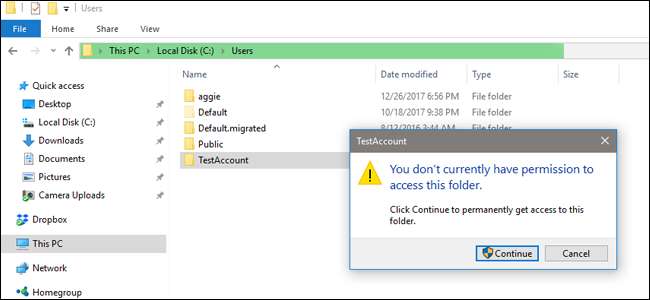
Μεταβείτε στο φάκελο Dropbox στον φάκελο χρήστη του δευτερεύοντος λογαριασμού. Από προεπιλογή, βρίσκεται στο C: \ Users \ [username] (ο φάκελος που μόλις ανοίξατε - θα αλλάξει μόνο εάν μετακινήσατε το φάκελο χρήστη κατά την εγκατάσταση του προγράμματος Dropbox).
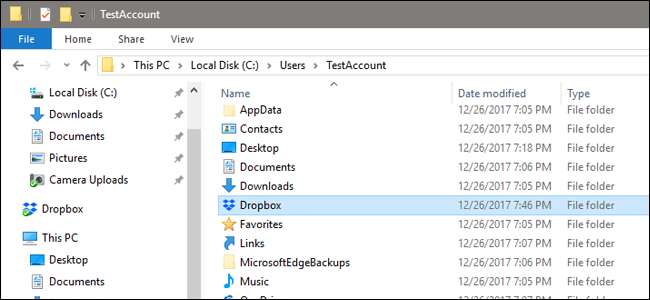
Τώρα μπορείτε να έχετε πρόσβαση στα αρχεία από τον δευτερεύοντα λογαριασμό σας Dropbox στην Εξερεύνηση των Windows ανά πάσα στιγμή. Εφόσον διατηρείτε τον δευτερεύοντα λογαριασμό σας Windows συνδεδεμένο με το πρόγραμμα Dropbox σε λειτουργία, θα συγχρονίζει αυτόματα τα αρχεία με τον διακομιστή ιστού του Dropbox. Εάν πρέπει να αποκτήσετε γρήγορη πρόσβαση, απλώς κάντε δεξί κλικ στο φάκελο Dropbox και, στη συνέχεια, επιλέξτε Αποστολή σε> επιφάνεια εργασίας (δημιουργία συντόμευσης). Ίσως θέλετε να ονομάσετε τη δευτερεύουσα συντόμευση με το δευτερεύον όνομα λογαριασμού σας για να αποφύγετε τη σύγχυση.
Λάβετε υπόψη ότι, για να διατηρήσετε συγχρονισμό και των δύο εγκαταστάσεων του Dropbox, θα πρέπει να παραμείνετε συνδεδεμένοι και στους δύο λογαριασμούς των Windows ενώ τους χρησιμοποιείτε.
Ο σκληρός τρόπος για macOS: Automator
Μπορείτε να χρησιμοποιήσετε το ενσωματωμένο πρόγραμμα Automator του Mac σας για να δημιουργήσετε μια δεύτερη παρουσία του προγράμματος Dropbox που εκτελείται ταυτόχρονα με το κύριο πρόγραμμα σε macOS. Για να ξεκινήσετε, βεβαιωθείτε ότι έχετε κατεβάσει και εγκαταστήσει το Dropbox και το έχετε ρυθμίσει με τον κύριο λογαριασμό σας. Στη συνέχεια, δημιουργήστε έναν νέο φάκελο Dropbox στον προσωπικό σας φάκελο Αρχική σελίδα - για παράδειγμα, έχω ονομάσει το δικό μου "Dropbox2"
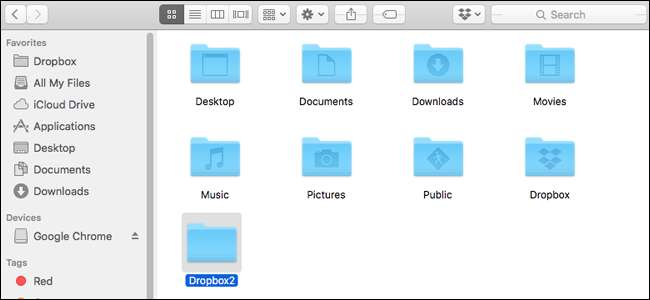
Ανοίξτε το πρόγραμμα Automator (χρησιμοποιήστε το εικονίδιο αναζήτησης Spotlight στην επάνω δεξιά γωνία εάν δεν μπορείτε να το βρείτε) και κάντε κλικ στην επιλογή "Ροή εργασίας" και, στη συνέχεια, "Επιλογή".
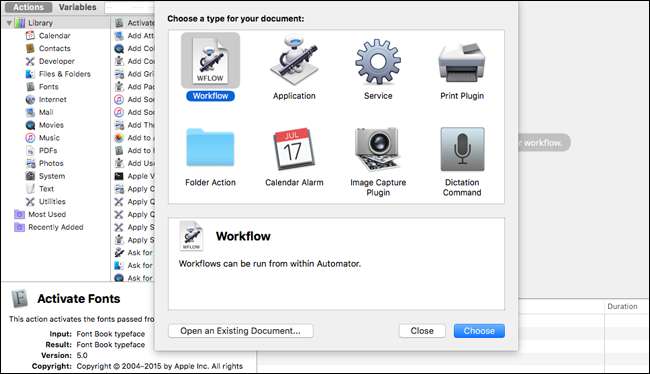
Στο υπομενού "Βιβλιοθήκη", κάντε κύλιση προς τα κάτω μέχρι να δείτε "Εκτέλεση δέσμης ενεργειών Shell" Κάντε κλικ και σύρετε την καταχώριση Run Shell Script στη δεξιά πλευρά του παραθύρου με την ένδειξη "Σύρετε ενέργειες ή αρχεία εδώ".
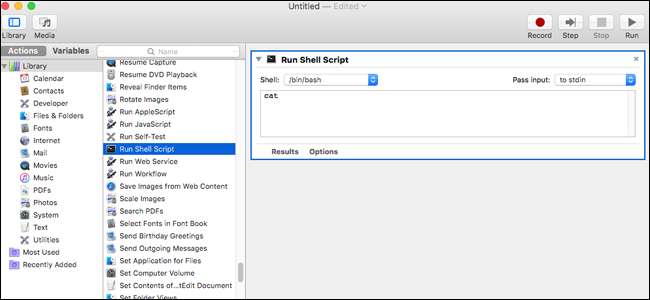
Κάντε κλικ στο πλαίσιο κειμένου του κελύφους και διαγράψτε το "cat". Στη συνέχεια, αντικαταστήστε το με το ακόλουθο σενάριο - μπορείτε να αντιγράψετε και να επικολλήσετε από αυτήν τη σελίδα. Σημειώστε ότι το "Dropbox2", παρακάτω, είναι το όνομα του φακέλου που δημιουργήσατε στην Αρχική σελίδα στο παραπάνω βήμα. Εάν χρησιμοποιήσατε άλλο όνομα, τροποποιήστε το σενάριο αναλόγως.
ΑΡΧΙΚΗ = $ HOME / Dropbox2 /Applications/Dropbox.app/Contents/MacOS/Dropbox &
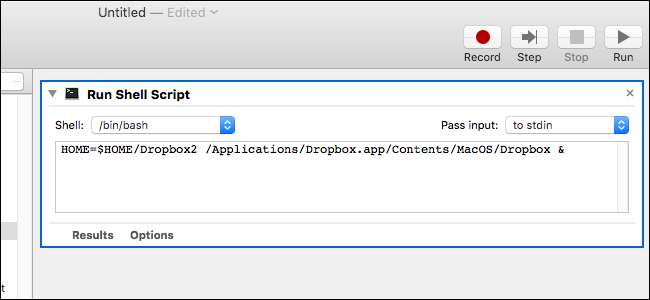
Τώρα κάντε κλικ στο "Εκτέλεση". Θα εμφανιστεί ένα νέο αντίγραφο του προγράμματος Dropbox, το οποίο σας επιτρέπει να συνδεθείτε με τον δευτερεύοντα λογαριασμό σας και να το ρυθμίσετε.
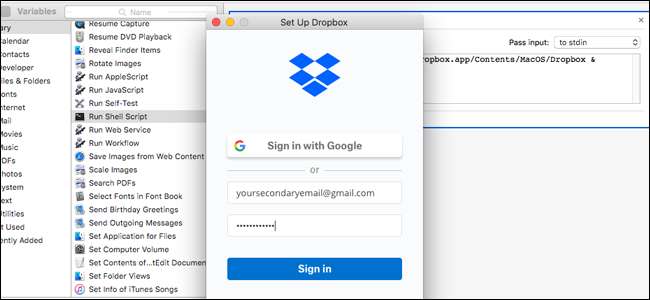
Κάντε κλικ στο Αρχείο> Αποθήκευση για να αποθηκεύσετε τη ροή εργασίας του Automator. Ονομάστε ό, τι θέλετε και τοποθετήστε το όπου θέλετε και απλώς κάντε διπλό κλικ στο σενάριο όποτε χρειαστεί για να συγχρονίσετε τον δευτερεύοντα λογαριασμό σας στο Dropbox. Μπορείτε ακόμη προσθέστε το σενάριο στα στοιχεία σύνδεσής σας για να ξεκινήσει αυτόματα όταν ενεργοποιείτε τον υπολογιστή σας.







